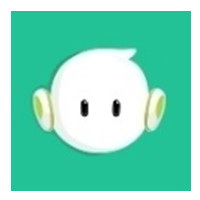最近有很多朋友表示准备入手安卓adb驱动,但是又不知道怎么安装?现在笔者就为大家带来了安卓adb驱动的安装教程,还不不会的朋友可以来学习一下哦,希望可以帮助到大家。
如果手机想要安装安卓adb驱动:首先需要下载安卓adb驱动,下载完成后,把安卓adb驱动放到固定的路径,这里以放在C盘为例。
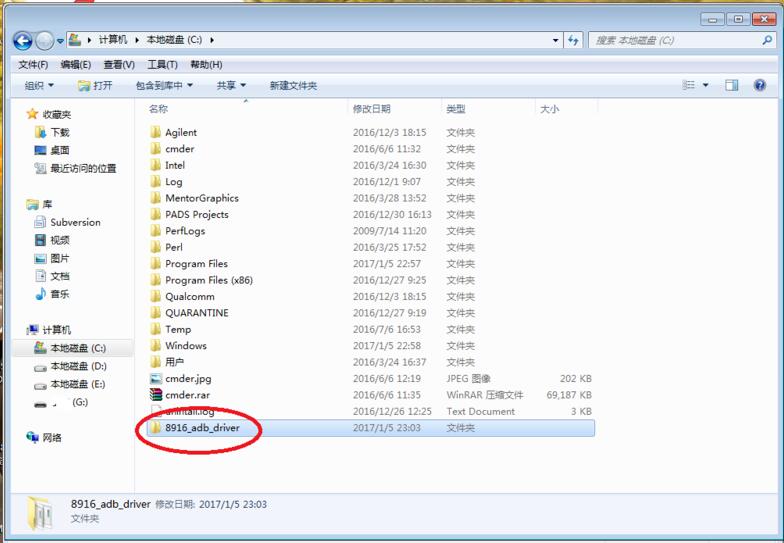
点击“我的电脑”,右键选择“管理”。
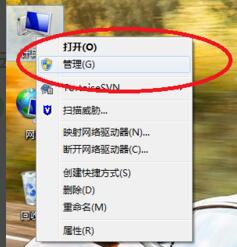
在这里点击“设备管理器”。
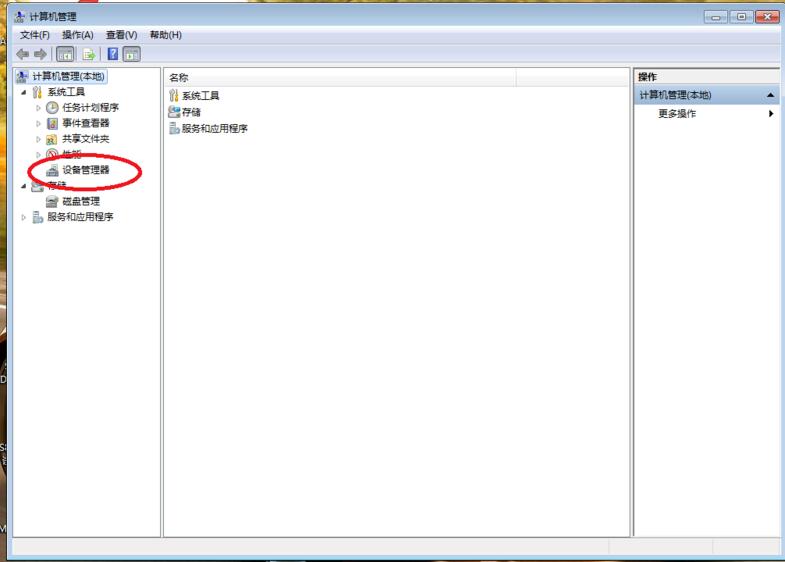
出现以下界面(根据个人设置的不同,可能会出现以下两种界面的一种),可以看到“adb interface”这里的显示叹号的,说明adb驱动没有安装。
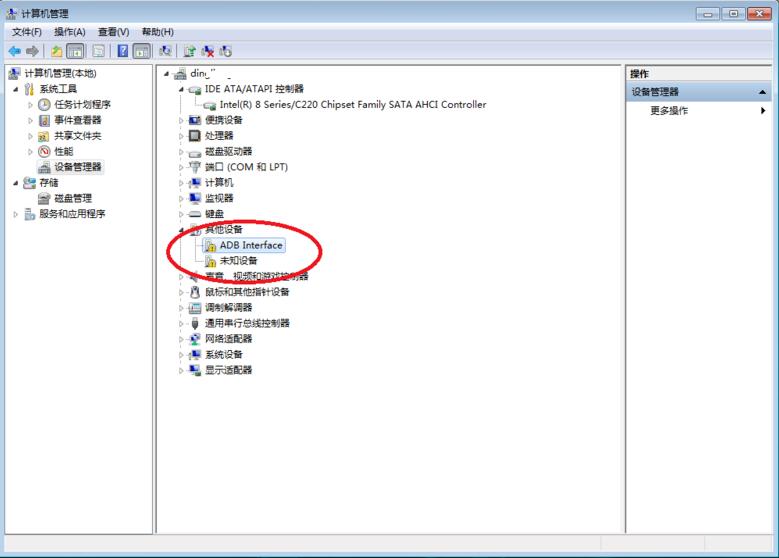
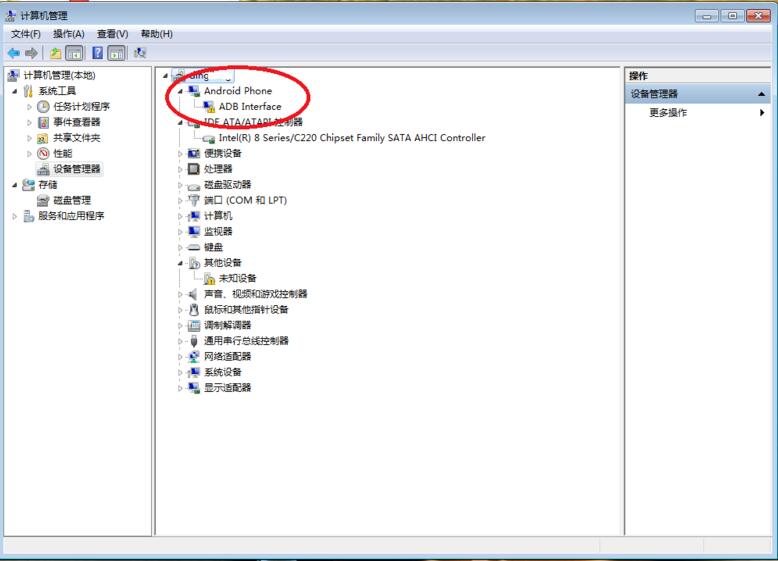
点击“adb interface”,邮件选择“更新adb驱动程序。
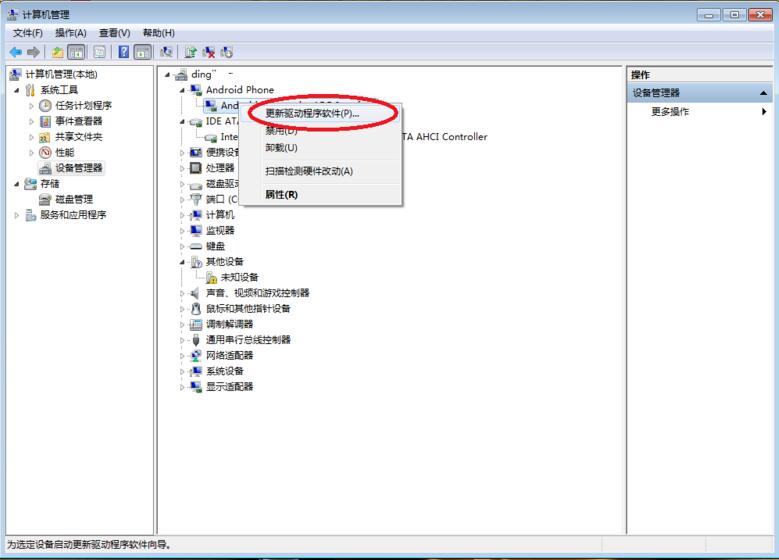
选择“浏览计算机以查找驱动程序”
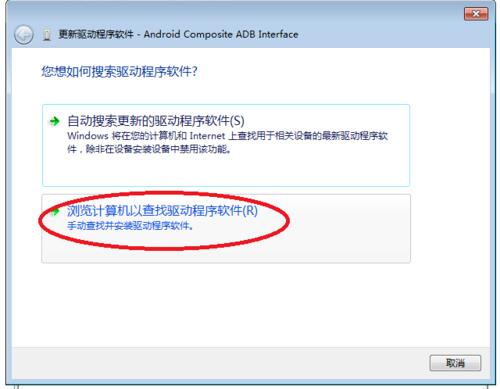
在这里,选择第一步中下载的adb驱动文件夹,并点击“确认”。
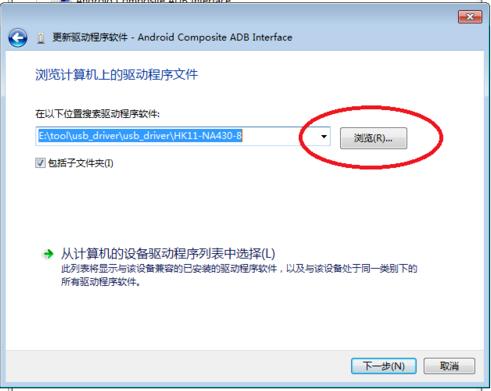
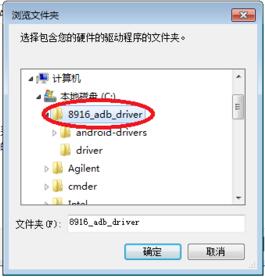
此时,adb驱动程序的路径已经选择完毕,点击“下一步”。

此时会有安全提示,选择点击“始终安装此驱动程序软件”。
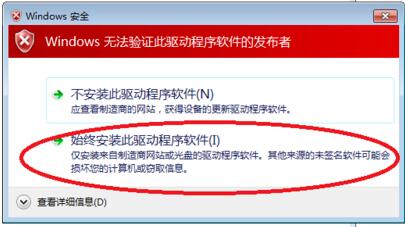
等待几分钟,驱动程序就安装好了!
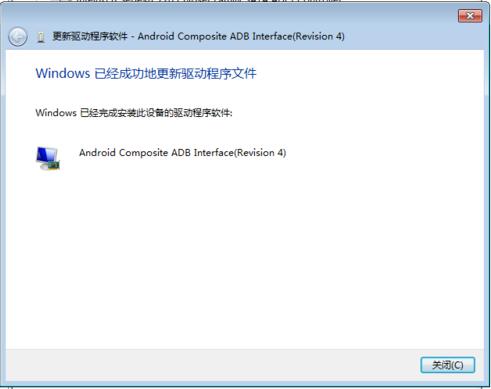
此时可以看到,“adb interface”上的叹号已经消失了。
安卓adb驱动已经可以正常使用!
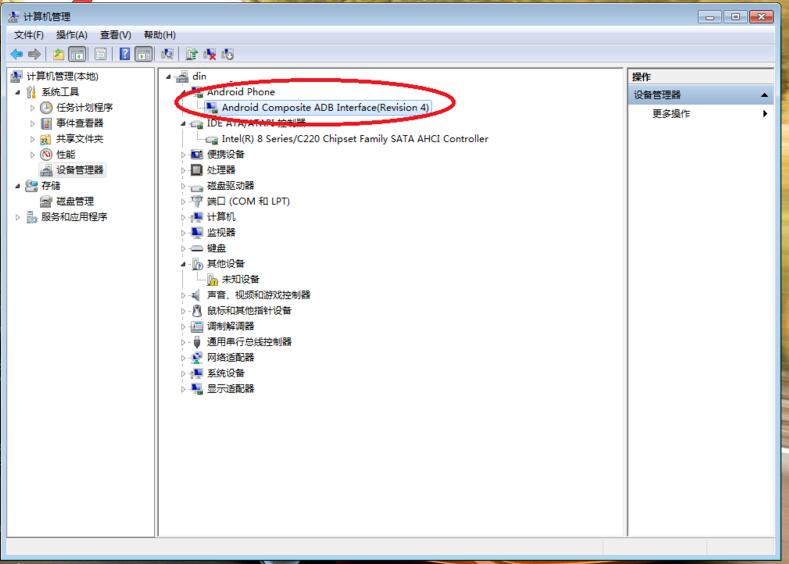
以上就是笔者带来的安卓adb驱动的安装教程,还不会的朋友赶快来学习学习哦。